2017.5 OPEL ZAFIRA C USB port
[x] Cancel search: USB portPage 11 of 123

Ievads11LietošanaVadības elementi
Informācijas un izklaides sistēmu var
lietot dažādos veidos.
Datus ievada ar: ● Centrālo vadības ierīci, kas atrodas instrumentu panelī 3 8
● Skārienekrānu 3 13
● Vadības elementiem, kas atrodas uz stūres rata 3 8
● Runas atpazīšanas sistēma 3 52
Piezīme
Turpmākajās nodaļās ir aprakstīti tikai tiešākie vadības veidi. Dažos gadījumos var būt iespējami citi
varianti.
Informācijas un izklaides
sistēmas ieslēgšana vai
izslēgšana
Īsi nospiediet X VOL . Pēc
ieslēgšanas tiek aktivizēts pēdējais
izmantotais informācijas vai izklaides
avots.Automātiskā izslēgšanās
Ja informācijas un izklaides sistēma
tiek ieslēgta, nospiežot X VOL ,
kamēr ir izslēgta aizdedze, pēc
10 minūtēm tā atkal automātiski
izslēdzas.
Skaļuma regulēšana
Pagrieziet X VOL . Pašreizējais
iestatījums tiek rādīts uznirstošā logā
ekrāna apakšā.
Kad informācijas un izklaides sistēma
tiek ieslēgta, saglabājas pēdējais
iestatītais skaļums, ja vien tas ir
mazāks par maksimālo ieslēgšanas
skaļumu.
Šādus skaļuma iestatījumus var veikt atsevišķi:
● Maksimālais ieslēgšanas skaļums 3 17
● Satiksmes paziņojumu skaļums 3 17
● Navigācijas paziņojumu skaļums 3 35Automātiskā skaļuma regulēšana
Kad ir aktivizēta automātiskā skaļuma
regulēšana 3 17, skaļums
braukšanas laikā tiek automātiski pielāgots ātrumam, lai kompensētu
satiksmes un vēja radītus trokšņus.
Skaņas izslēgšana
Nospiediet q, lai izslēgtu skaņas
avotu skaņu.
Lai skaņu atkal ieslēgtu: pagrieziet X
VOL vai vēlreiz nospiediet q.
Darbības režīmi
Audio atskaņotāji
Vairākkārt nospiediet SRC, lai
pārslēgtu AM, FM , USB , Bluetooth vai
DAB galvenās izvēlnes.
Ir pieejami detalizēti apraksti par: ● USB ports 3 28
● Bluetooth audio 3 28
● AM radio 3 22
● FM radio 3 22
● DAB radio 3 26
Page 28 of 123
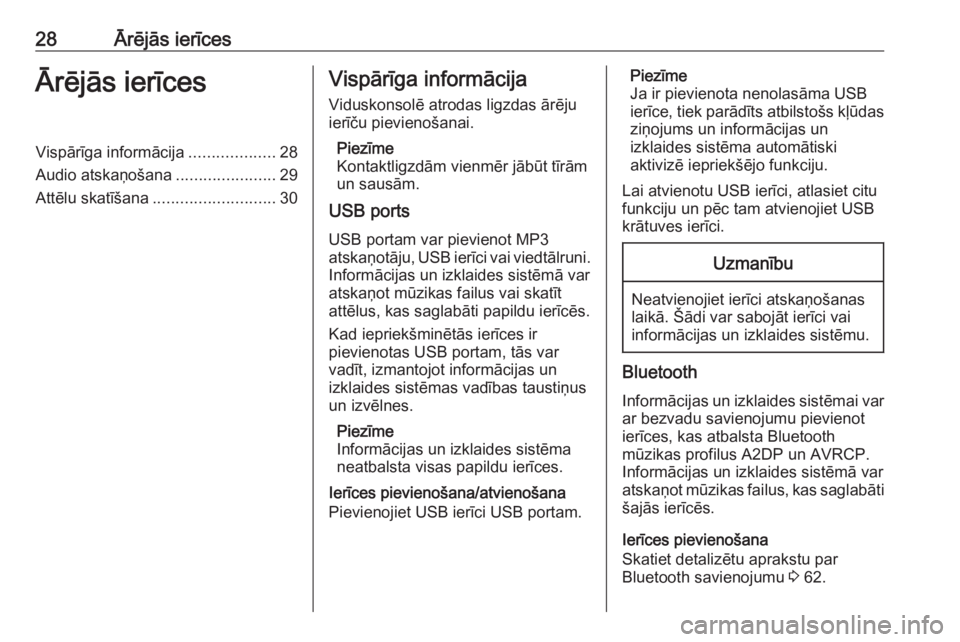
28Ārējās ierīcesĀrējās ierīcesVispārīga informācija...................28
Audio atskaņošana ......................29
Attēlu skatīšana ........................... 30Vispārīga informācija
Viduskonsolē atrodas ligzdas ārēju
ierīču pievienošanai.
Piezīme
Kontaktligzdām vienmēr jābūt tīrām un sausām.
USB ports
USB portam var pievienot MP3
atskaņotāju, USB ierīci vai viedtālruni.
Informācijas un izklaides sistēmā var
atskaņot mūzikas failus vai skatīt
attēlus, kas saglabāti papildu ierīcēs.
Kad iepriekšminētās ierīces ir
pievienotas USB portam, tās var
vadīt, izmantojot informācijas un
izklaides sistēmas vadības taustiņus
un izvēlnes.
Piezīme
Informācijas un izklaides sistēma
neatbalsta visas papildu ierīces.
Ierīces pievienošana/atvienošana
Pievienojiet USB ierīci USB portam.Piezīme
Ja ir pievienota nenolasāma USB
ierīce, tiek parādīts atbilstošs kļūdas ziņojums un informācijas un
izklaides sistēma automātiski
aktivizē iepriekšējo funkciju.
Lai atvienotu USB ierīci, atlasiet citu
funkciju un pēc tam atvienojiet USB
krātuves ierīci.Uzmanību
Neatvienojiet ierīci atskaņošanas
laikā. Šādi var sabojāt ierīci vai
informācijas un izklaides sistēmu.
Bluetooth
Informācijas un izklaides sistēmai var
ar bezvadu savienojumu pievienot
ierīces, kas atbalsta Bluetooth
mūzikas profilus A2DP un AVRCP.
Informācijas un izklaides sistēmā var
atskaņot mūzikas failus, kas saglabāti šajās ierīcēs.
Ierīces pievienošana
Skatiet detalizētu aprakstu par
Bluetooth savienojumu 3 62.
Page 76 of 123

76Programmatūra......................... 18
Sākuma lapa ............................. 18
Valoda ....................................... 18
Skaļuma iestatījumi....................... 17
Skaļuma regulators....................... 16
Skaļums Audio norāžu skaļums ...............17
Automātiskā skaļuma
regulēšana ................................ 17
Maksimālais ieslēgšanas
skaļums ..................................... 17
Navigācijas skaļums.................. 17
Satiksmes paziņojumu skaļums 17
Skaņas izslēgšanas funkcija .....11
Skaņas signāla skaļums ...........17
Skaņas izslēgšana........................ 11
Skaņas signāla skaļums ...............17
Skaņas tembra iestatījumi ............16
T
TA ................................................. 24
Tālrunis Ārkārtas zvani ........................... 63
Bluetooth ................................... 61
Bluetooth savienojums ..............62
Funkcijas, kas pieejamas
telefonsarunas laikā ..................64
Īsziņas ....................................... 67
Konferences zvans ...................64Nesenie zvani............................ 64
Tālruņu katalogs........................ 64
Tālruņu katalogs .....................38, 64
TA skaļums ................................... 17
Tastatūra ...................................... 38
Taustiņš ATPAKAĻ .......................13
Telefona portāla aktivizēšana .......64
Telefona zvans Atbildēšana ............................... 64
Uzsākšana ................................ 64
TMC .............................................. 47
TP ................................................. 24
U
USB .............................................. 28
USB attēla aktivizēšana................ 30
USB audio aktivizēšana ...............29
V
Vadība Bluetooth mūzika....................... 29
Informācijas un izklaides
sistēma ...................................... 11
Izvēlne ....................................... 13
Navigācijas sistēma ..................35
Radio ......................................... 22
Tālrunis ..................................... 64
USB ..................................... 29, 30
Vadības elementi Informācijas un izklaides sistēma 8
Stūre............................................ 8Vadības elementu pārskats ............8
Vairākfunkciju poga ......................13
Valoda .......................................... 18
Viļņu diapazona atlasīšana ...........22
Vispārēja informācija ........32, 52, 61
Bluetooth mūzika....................... 28
Informācijas un izklaides sistēma 6
Navigācija.................................. 32
Radio ......................................... 22
Telefona portāls ........................61
USB ........................................... 28
Vispārīga informācija ....................28
Z
Zemās skaņas frekvences ............16
Ziņojumi ........................................ 13
Page 84 of 123

84IevadsEkrānā atlasiet Source (Avots), lai
parādītu interaktīvo joslu.
Lai ieslēgtu citu audio režīmu:
pieskarieties vienam no interaktīvās
joslas elementiem.
Skatiet detalizētu aprakstu: ● Radio funkcijas 3 93
● Ārējās ierīces ( USB, Bluetooth )
3 102
Piezīme
Lai vienkārši atgrieztos pašreiz
aktīvajā audio ekrānā, pieskarieties
A jebkura ekrāna augšējā rindā.
GALLERY (GALERIJA)
Atlasiet GALLERY (GALERIJA) , lai
atvērtu attēlu un filmu izvēlni failiem,
kas saglabāti ārējā ierīcē, piemēram,
USB ierīcē vai viedtālrunī.
Atlasiet l vai m, lai atvērtu attēlu vai
filmu izvēlni. Atlasiet vajadzīgo attēlu vai filmu failu, lai parādītu attiecīgo
vienumu displejā.
Skatiet detalizētu aprakstu:
● Attēlu funkcijas 3 103
● Filmu funkcijas 3 105
PHONE (TĀLRUNIS)
Lai varētu lietot telefona portālu, jāizveido savienojums starp
informācijas un izklaides sistēmu un
mobilo telefonu.
Skatiet detalizētu aprakstu par
Bluetooth savienojuma
sagatavošanu un izveidi starp
informācijas un izklaides sistēmu un
mobilo telefonu 3 109.
Ja mobilais telefons ir pievienots,
atlasiet PHONE (TĀLRUNIS) , lai
atvērtu telefona portāla galveno
izvēlni.
Page 100 of 123

100Ārējās ierīcesĀrējās ierīcesVispārīga informācija.................100
Audio atskaņošana ....................102
Attēlu skatīšana ......................... 103
Filmu atskaņošana ..................... 105
Viedtālruņa lietojumprogrammu
lietošana .................................... 106Vispārīga informācija
Viduskonsolē atrodas USB ports
ārēju ierīču pievienošanai.
Piezīme
USB portam vienmēr jābūt tīram un
sausam.
USB ports
USB portam var pievienot MP3
atskaņotāju, USB disku, SD karti
(izmantojot USB savienotāju/
adapteri) vai viedtālruni.
Informācijas un izklaides sistēmai vienlaikus var pievienot līdz divām
USB ierīcēm.
Piezīme
Lai varētu pievienot divas USB
ierīces, ir nepieciešams ārējs USB
centrmezgls.
Informācijas un izklaides sistēma var
atskaņot audio failus, rādīt attēlu
failus vai atskaņot filmu failus, kas
saglabāti USB atmiņas ierīcēs.Kad iepriekšminētās ierīces ir
pievienotas USB portam, dažādas to
funkcijas var vadīt, izmantojot
informācijas un izklaides sistēmas vadības elementus un izvēlnes.
Piezīme
Informācijas un izklaides sistēma
neatbalsta visas papildu ierīces.
Skatiet saderīguma sarakstu mūsu
tīmekļa vietnē.
Ierīces pievienošana/atvienošana
Pievienojiet vienu no iepriekš
minētajām ierīcēm USB portam.
Vajadzības gadījumā izmantojiet
piemērotu savienojuma kabeli. Tiek
automātiski aktivizēta mūzikas
funkcija.
Piezīme
Ja ir pievienota nenolasāma USB
ierīce, tiek parādīts atbilstošs kļūdas ziņojums un informācijas un
izklaides sistēma automātiski
aktivizē iepriekšējo funkciju.
Lai atvienotu USB ierīci, atlasiet citu
funkciju un pēc tam atvienojiet USB krātuves ierīci.
Page 105 of 123
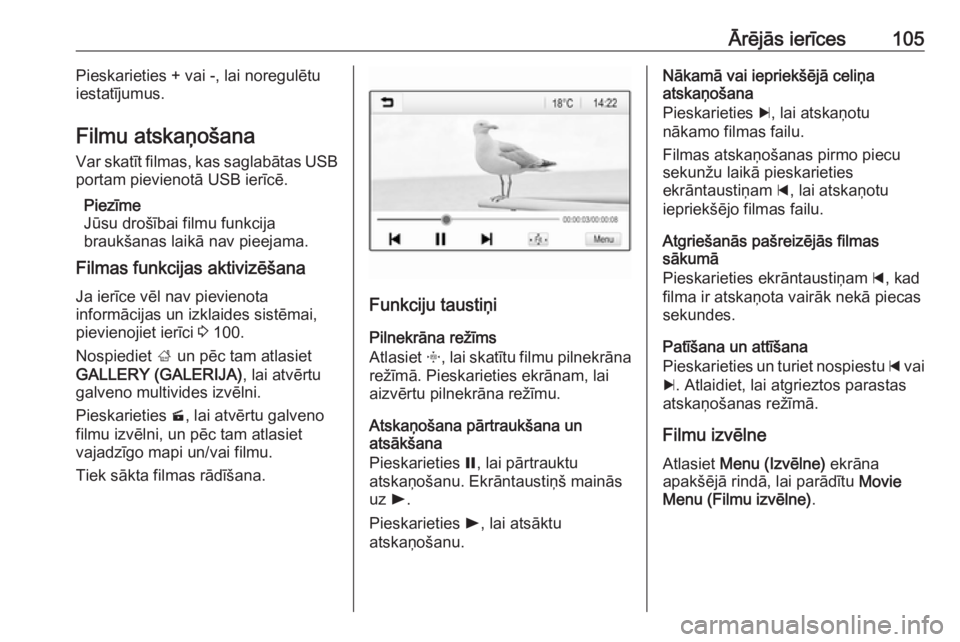
Ārējās ierīces105Pieskarieties + vai -, lai noregulētu
iestatījumus.
Filmu atskaņošana Var skatīt filmas, kas saglabātas USB
portam pievienotā USB ierīcē.
Piezīme
Jūsu drošībai filmu funkcija
braukšanas laikā nav pieejama.
Filmas funkcijas aktivizēšana
Ja ierīce vēl nav pievienota
informācijas un izklaides sistēmai,
pievienojiet ierīci 3 100.
Nospiediet ; un pēc tam atlasiet
GALLERY (GALERIJA) , lai atvērtu
galveno multivides izvēlni.
Pieskarieties m, lai atvērtu galveno
filmu izvēlni, un pēc tam atlasiet
vajadzīgo mapi un/vai filmu.
Tiek sākta filmas rādīšana.
Funkciju taustiņi
Pilnekrāna režīms
Atlasiet x, lai skatītu filmu pilnekrāna
režīmā. Pieskarieties ekrānam, lai
aizvērtu pilnekrāna režīmu.
Atskaņošana pārtraukšana un
atsākšana
Pieskarieties =, lai pārtrauktu
atskaņošanu. Ekrāntaustiņš mainās
uz l.
Pieskarieties l, lai atsāktu
atskaņošanu.
Nākamā vai iepriekšējā celiņa
atskaņošana
Pieskarieties c, lai atskaņotu
nākamo filmas failu.
Filmas atskaņošanas pirmo piecu
sekunžu laikā pieskarieties
ekrāntaustiņam d, lai atskaņotu
iepriekšējo filmas failu.
Atgriešanās pašreizējās filmas
sākumā
Pieskarieties ekrāntaustiņam d, kad
filma ir atskaņota vairāk nekā piecas
sekundes.
Patīšana un attīšana
Pieskarieties un turiet nospiestu d vai
c . Atlaidiet, lai atgrieztos parastas
atskaņošanas režīmā.
Filmu izvēlneAtlasiet Menu (Izvēlne) ekrāna
apakšējā rindā, lai parādītu Movie
Menu (Filmu izvēlne) .
Page 106 of 123
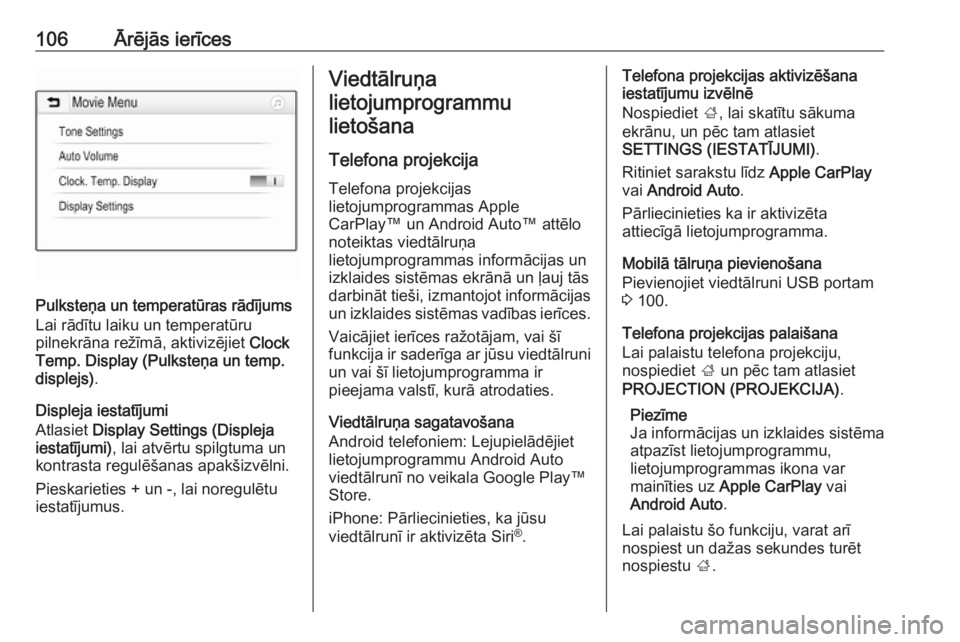
106Ārējās ierīces
Pulksteņa un temperatūras rādījums
Lai rādītu laiku un temperatūru
pilnekrāna režīmā, aktivizējiet Clock
Temp. Display (Pulksteņa un temp.
displejs) .
Displeja iestatījumi
Atlasiet Display Settings (Displeja
iestatījumi) , lai atvērtu spilgtuma un
kontrasta regulēšanas apakšizvēlni.
Pieskarieties + un -, lai noregulētu
iestatījumus.
Viedtālruņa
lietojumprogrammu lietošana
Telefona projekcija
Telefona projekcijas
lietojumprogrammas Apple
CarPlay™ un Android Auto™ attēlo noteiktas viedtālruņa
lietojumprogrammas informācijas un
izklaides sistēmas ekrānā un ļauj tās
darbināt tieši, izmantojot informācijas un izklaides sistēmas vadības ierīces.
Vaicājiet ierīces ražotājam, vai šī
funkcija ir saderīga ar jūsu viedtālruni
un vai šī lietojumprogramma ir
pieejama valstī, kurā atrodaties.
Viedtālruņa sagatavošana
Android telefoniem: Lejupielādējiet
lietojumprogrammu Android Auto viedtālrunī no veikala Google Play™
Store.
iPhone: Pārliecinieties, ka jūsu
viedtālrunī ir aktivizēta Siri ®
.Telefona projekcijas aktivizēšana
iestatījumu izvēlnē
Nospiediet ;, lai skatītu sākuma
ekrānu, un pēc tam atlasiet SETTINGS (IESTATĪJUMI) .
Ritiniet sarakstu līdz Apple CarPlay
vai Android Auto .
Pārliecinieties ka ir aktivizēta
attiecīgā lietojumprogramma.
Mobilā tālruņa pievienošana
Pievienojiet viedtālruni USB portam 3 100.
Telefona projekcijas palaišana
Lai palaistu telefona projekciju,
nospiediet ; un pēc tam atlasiet
PROJECTION (PROJEKCIJA) .
Piezīme
Ja informācijas un izklaides sistēma
atpazīst lietojumprogrammu,
lietojumprogrammas ikona var
mainīties uz Apple CarPlay vai
Android Auto .
Lai palaistu šo funkciju, varat arī
nospiest un dažas sekundes turēt
nospiestu ;.
Page 107 of 123
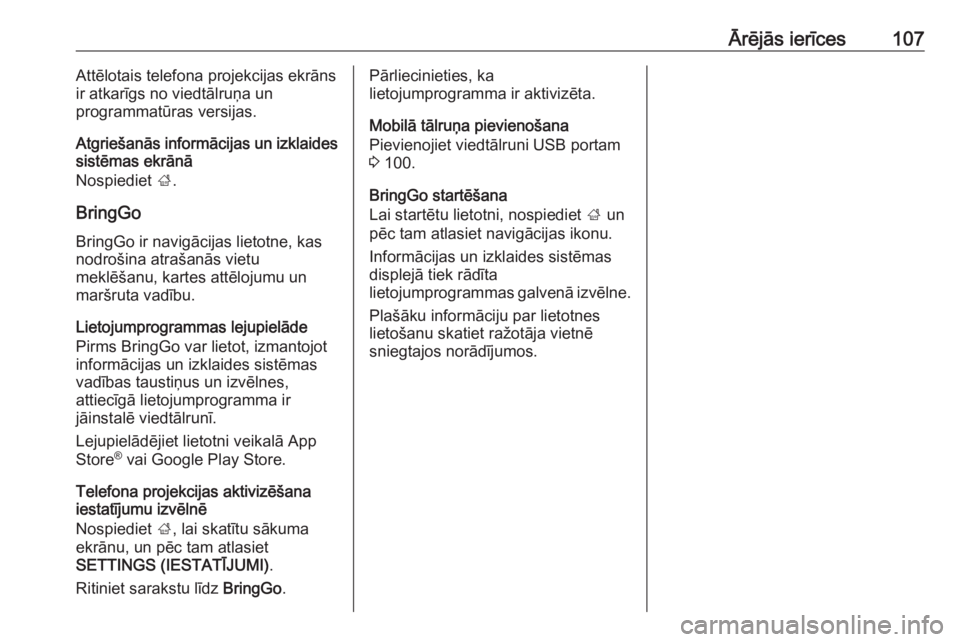
Ārējās ierīces107Attēlotais telefona projekcijas ekrāns
ir atkarīgs no viedtālruņa un
programmatūras versijas.
Atgriešanās informācijas un izklaides
sistēmas ekrānā
Nospiediet ;.
BringGo
BringGo ir navigācijas lietotne, kas
nodrošina atrašanās vietu
meklēšanu, kartes attēlojumu un
maršruta vadību.
Lietojumprogrammas lejupielāde
Pirms BringGo var lietot, izmantojot
informācijas un izklaides sistēmas
vadības taustiņus un izvēlnes,
attiecīgā lietojumprogramma ir
jāinstalē viedtālrunī.
Lejupielādējiet lietotni veikalā App
Store ®
vai Google Play Store.
Telefona projekcijas aktivizēšana iestatījumu izvēlnē
Nospiediet ;, lai skatītu sākuma
ekrānu, un pēc tam atlasiet
SETTINGS (IESTATĪJUMI) .
Ritiniet sarakstu līdz BringGo.Pārliecinieties, ka
lietojumprogramma ir aktivizēta.
Mobilā tālruņa pievienošana
Pievienojiet viedtālruni USB portam 3 100.
BringGo startēšana
Lai startētu lietotni, nospiediet ; un
pēc tam atlasiet navigācijas ikonu.
Informācijas un izklaides sistēmas
displejā tiek rādīta
lietojumprogrammas galvenā izvēlne.
Plašāku informāciju par lietotneslietošanu skatiet ražotāja vietnē
sniegtajos norādījumos.